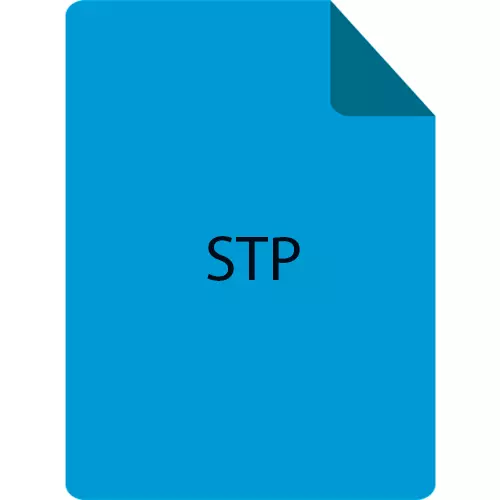
STP بولسا 3D ماشىنا تىپىدىكى ئۇنىۋېرسال فورمات كۆرسىتىدىغان ئۇنىۋېرسال ھالەتتە, قايسى مودېلنىڭ قۇرۇلۇش لايىھىلەش, AutoCadus ۋە باشقىلار سۈپىتىدە قۇرۇلۇش لايىھىلەش ئارىسىدىكى پروگراممىلار.
STP ھۆججىتىنى ئېچىشتىكى پروگراممىلار
بۇ فورماتنى ئاچالايدىغان يۇمشاق دېتالنى ئويلاڭ. بۇلار ئاساسلىقى CD سىستېمىسى, ئەمما شۇنىڭ بىلەن بىر ۋاقىتتا كېڭەيتىش سانپىكقا تېكىست تەھرىرلىگۈچ قوللىنىدۇ.1-ئۇسۇل: كومپاس 3D
Composs-3D ئۈچ ئۆلچەملىك لايىھەنىڭ مودا سىستېمىسى. روسىيە شىركىتى ASCON تەرىپىدىن لايىھەلەنگەن ۋە قوللايدىغان.
- كومپاسنى ئىجرا قىلىپ, ئاساسىي تىزىملىكتىكى «ئوچۇق» تۈرنى چېكىڭ.
- ئۈزلۈكسىز كۆزنەكتە, ئەسلى ھۆججەت بىلەن مۇندەرىجىگە كىرىپ, «ئوچۇق» نى تاللاڭ ۋە چېكىڭ.
- بۇ ئوبيېكتنى پروگرامما خىزمەت رايونىدا ئىمپورت قىلىنغان ۋە كۆرسىتىلگەن.
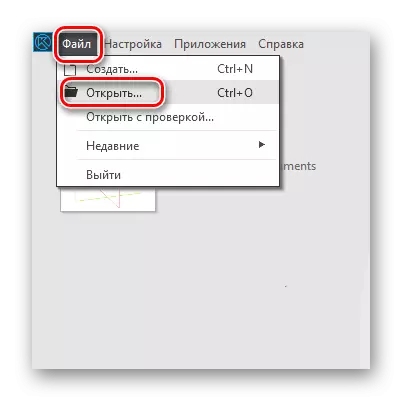
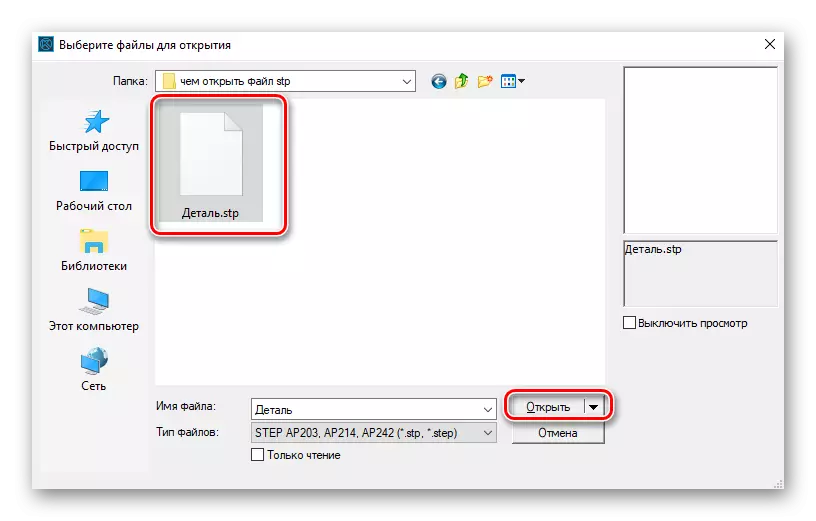
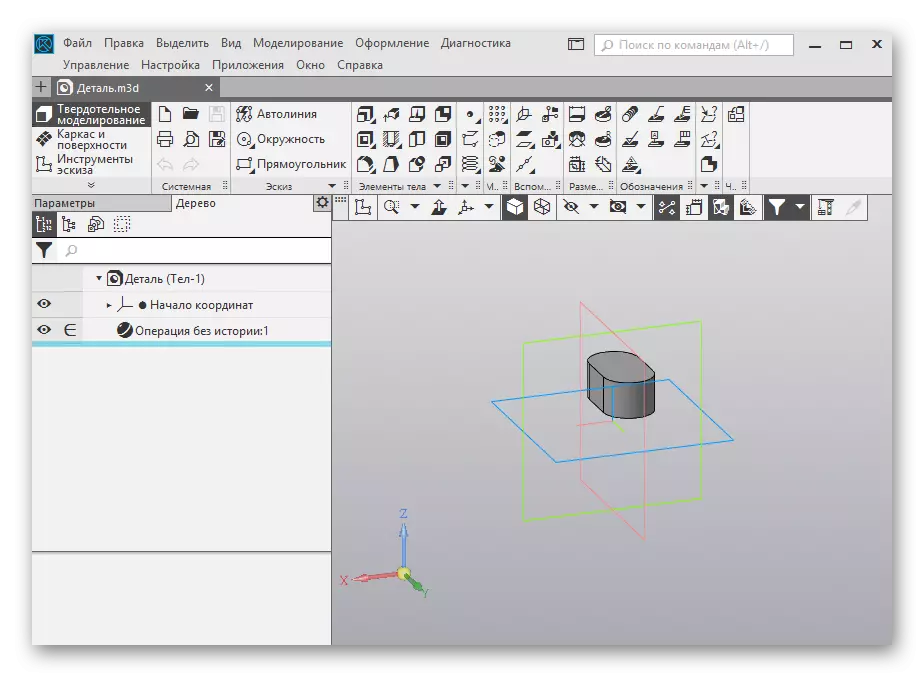
2-خىل ئۇسۇل: AutoCAd
AutoCAAD AutoDesk دىكى يۇمشاق دېتال بولۇپ, 2D ۋە 3D مودېل ئۈچۈن لايىھەلەنگەن يۇمشاق دېتال.
- بىز AUCORADUS نى باشلايمىز ۋە «قىستۇرما» بەتكۈچىگە كىرىپ, «ئىناۋەتسىز» نى تىكىشنى چەككى.
- "ئەكىيەت ھۆججەت ھۆججىتى" OPE نىڭ قايسىسىنى STP ھۆججىتىنى تاپقان ئاندىن «ئوچۇق» نى چېكىڭ.
- ئىمپورت تەرتىپىنى ئورۇنداش يۈز بەردى, ئۇنىڭدىن كېيىن 3D ئەندىزىسى ماشىنا گەۋدىسىدە كۆرسىتىلىدۇ.
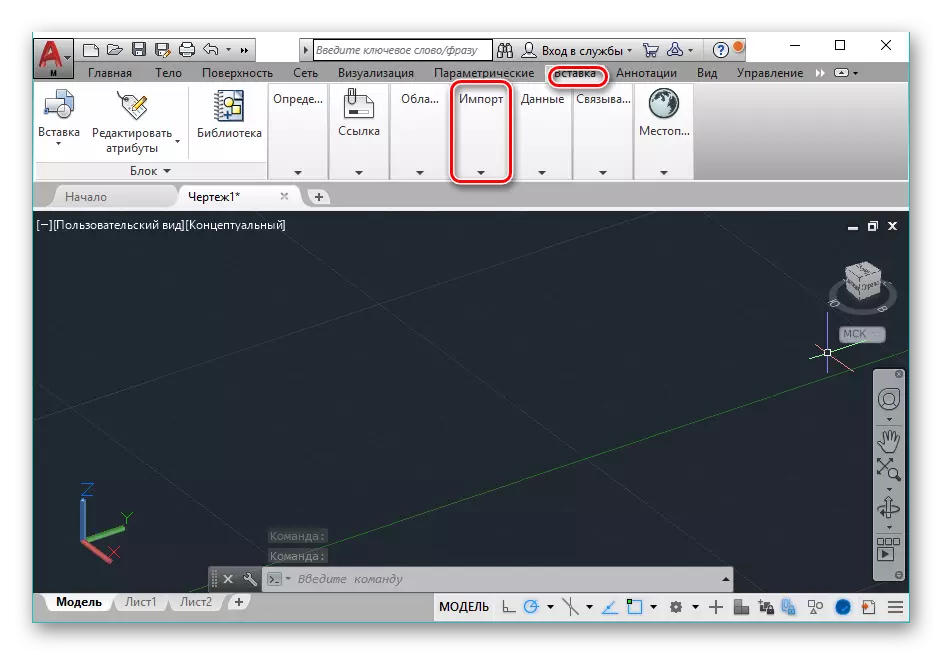
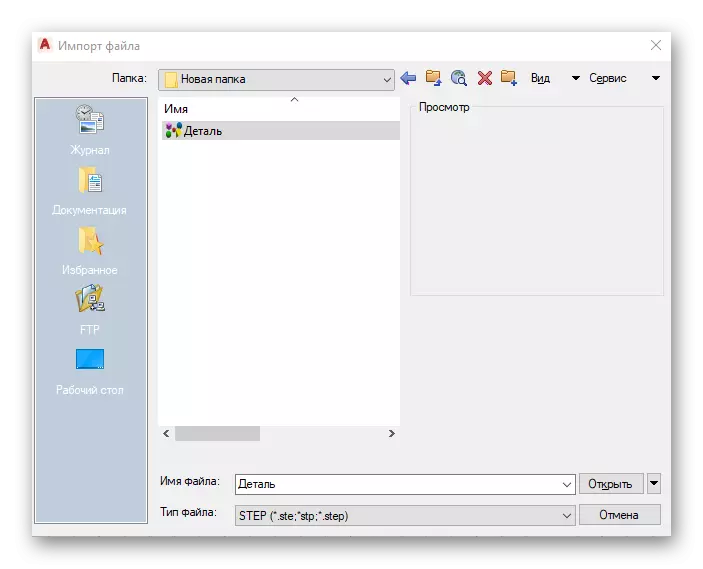
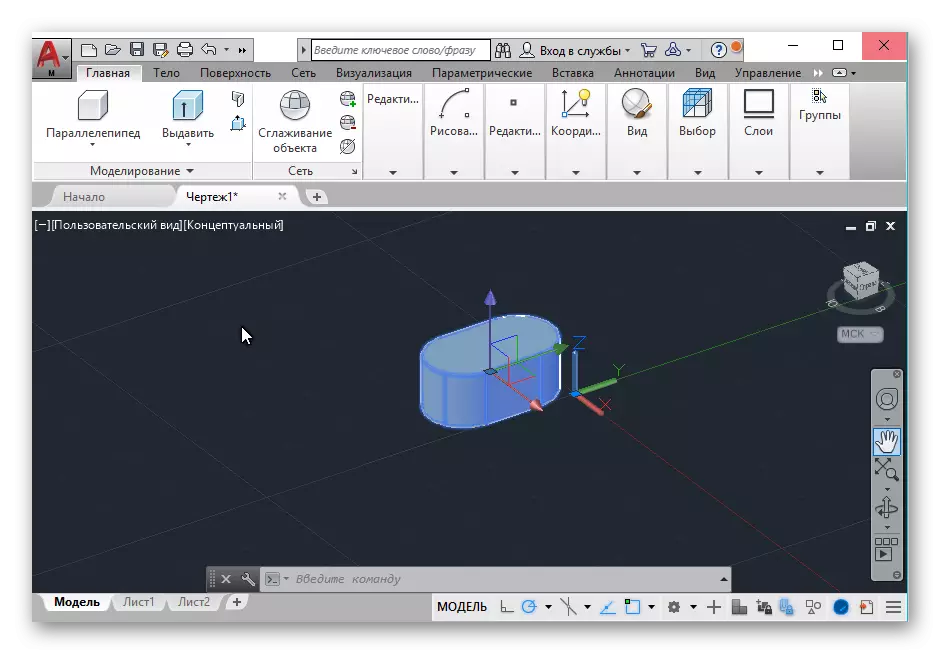
3-ئۇسۇل: ھەقسىز
FreeCAD ئوچۇق مەنبەگە ئاساسەن لايىھەلەنگەن لايىھىلەش سىستېمىسى. Courss غا ئوخشىمايدىغىنى ۋە autocadus, ئۇ ھەقسىز, ئۇنىڭ كۆرۈنمە يۈزىدە بىر مودېل قۇرۇلمىسى بار.
- باشلانغاندىن كېيىن, خەنزۇلار «ھۆججەت» تىزىملىكىنى يۆتكەش, بىز «ئېچىلغان» نى چېكىڭ.
- توركۆرگۈدە, مۇندەرىجىنى تاللىغان ھۆججەتنى تېپىش ئۇنى ۋە «ئېچىش» نى بېسىڭ.
- STP بۇ دېتالغا قوشۇلدى, ئۇنىڭدىن كېيىن ئۇنى تېخىمۇ كۆپ خىزمەتكە ئىشلىتىشكە بولىدۇ.
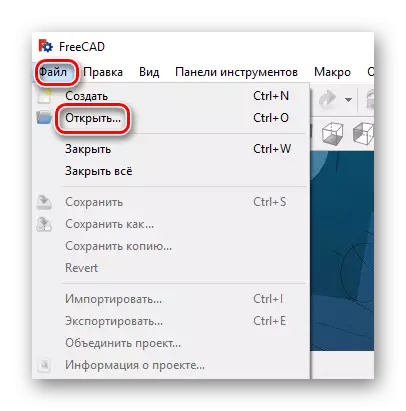
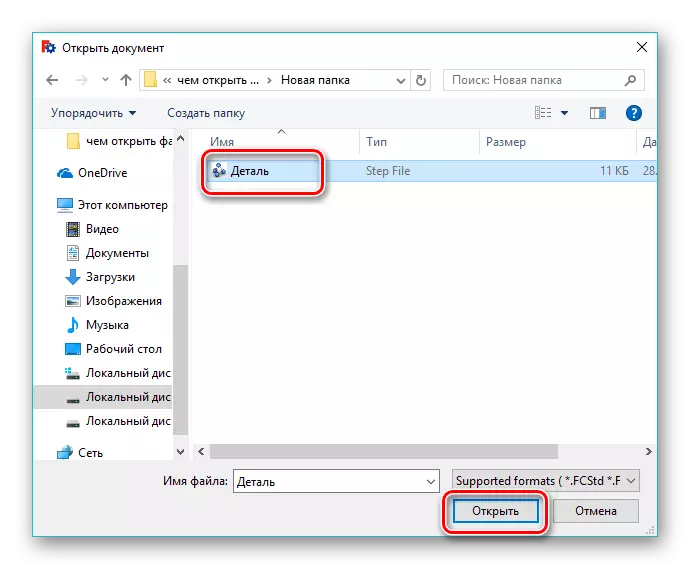
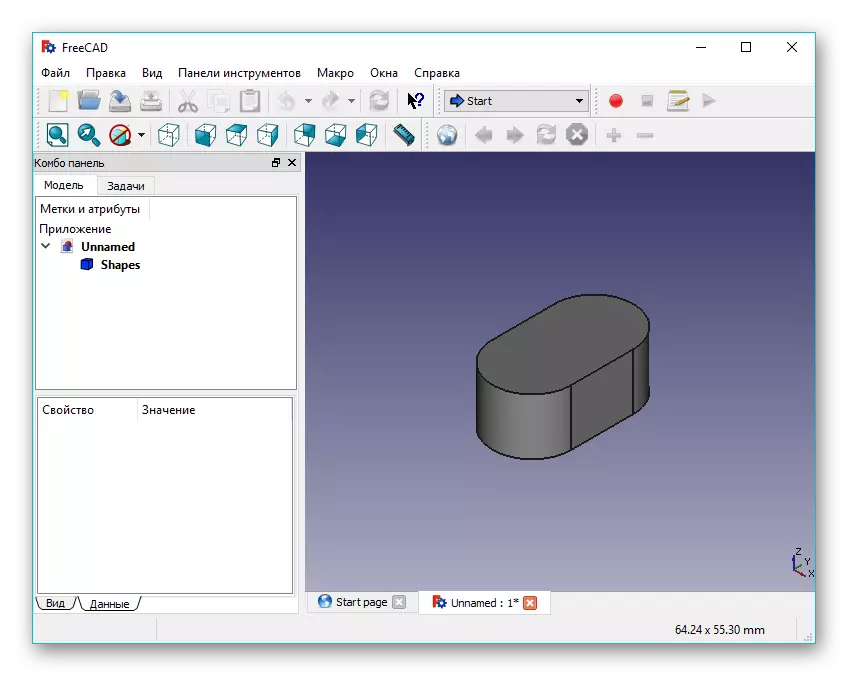
4-ئۇسۇل: abviewer
Abview بۇ ABViePer ئىككى, ئۈچ ئۆلچەملىك مودېل بىلەن ئىشلەيدىغان فورماتېرنىڭ ئاممىۋى ئالىم بارېر ۋە تەھرىرلىگۈچى.
- ئىلتىماسنى ئىجرا قىلىپ چىقىرىپ «ھۆججەت» خەت ساندۇقى, ئاندىن «ئوچۇق» نى چېكىڭ.
- كېيىنكى قەدەمدە, بىز چاشقىنەكنى ST ھۆججىتى بىلەن مۇندەرىجىگە قايتىمىز. ئۇنى گەۋدىلەندۈرۈڭ, «ئېچىش» نى چېكىڭ.
- نەتىجىدە, 3D ماشىنا پروگراممىسىدا 3D ماشىنا كۆرسىتىلىدۇ.
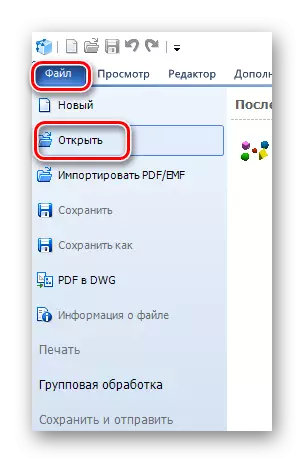
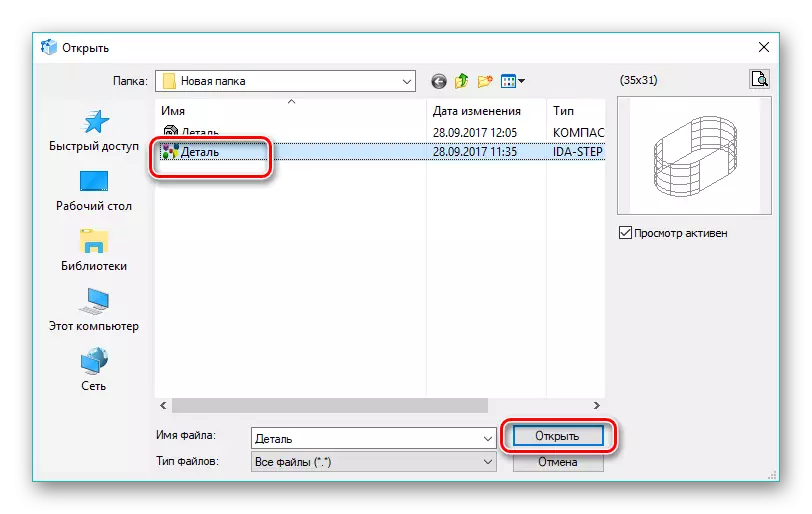
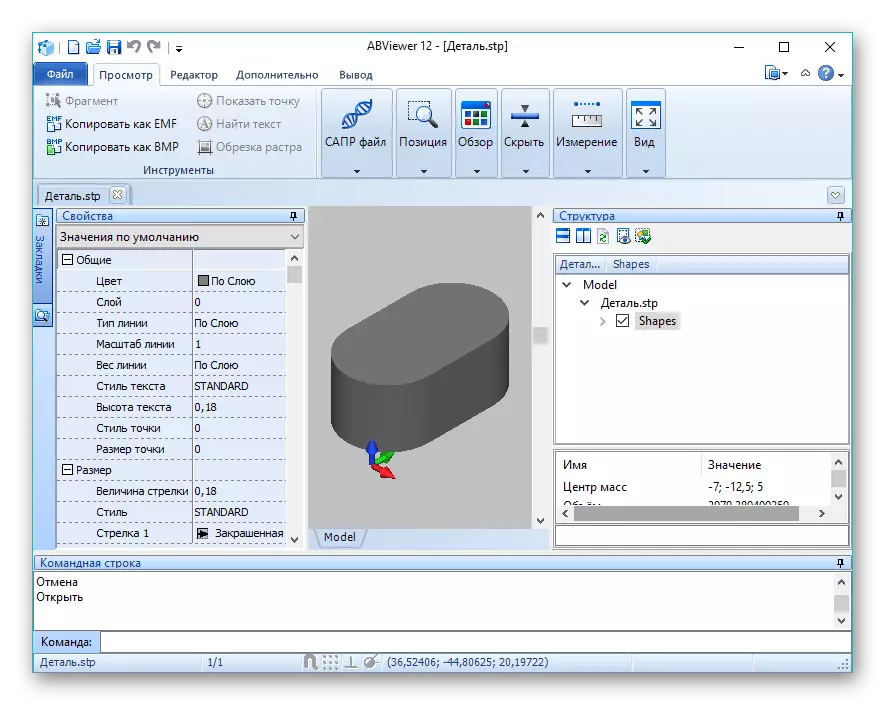
5-خىل ئۇسۇل: خاتىرە دەپتەر ++
STP كېڭەيتىلمىسىنىڭ مەزمۇنىنى كۆرۈڭ.
- خاتىرە دەپتەر ئېلان قىلىنىپ, ئاساسىي تىزىملىكتىكى «ئوچۇق» نى چېكىڭ.
- بىز زۆرۈر ئوبيېكتنى ئىزدەيمىز, ئۇنى «ئېچىش» باسسىڭىز بولىدۇ.
- ھۆججەت تېكىستى خىزمەت بوشلۇقىدا كۆرسىتىلىدۇ.
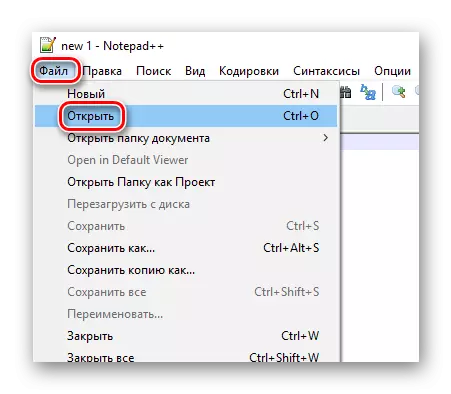
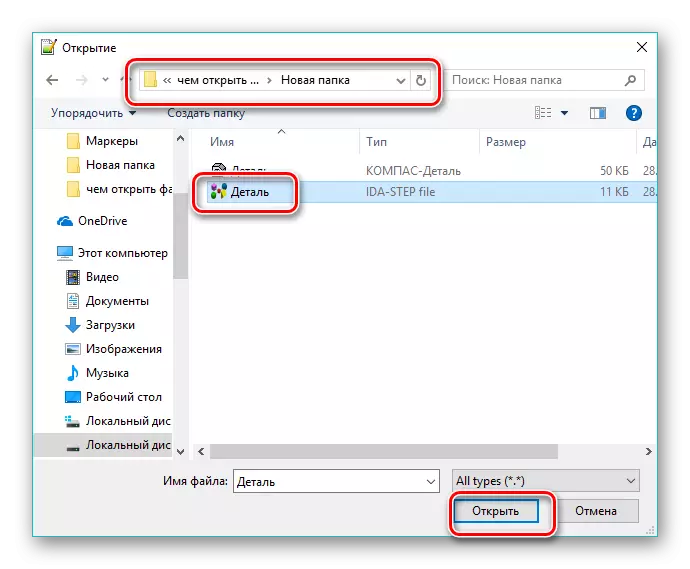
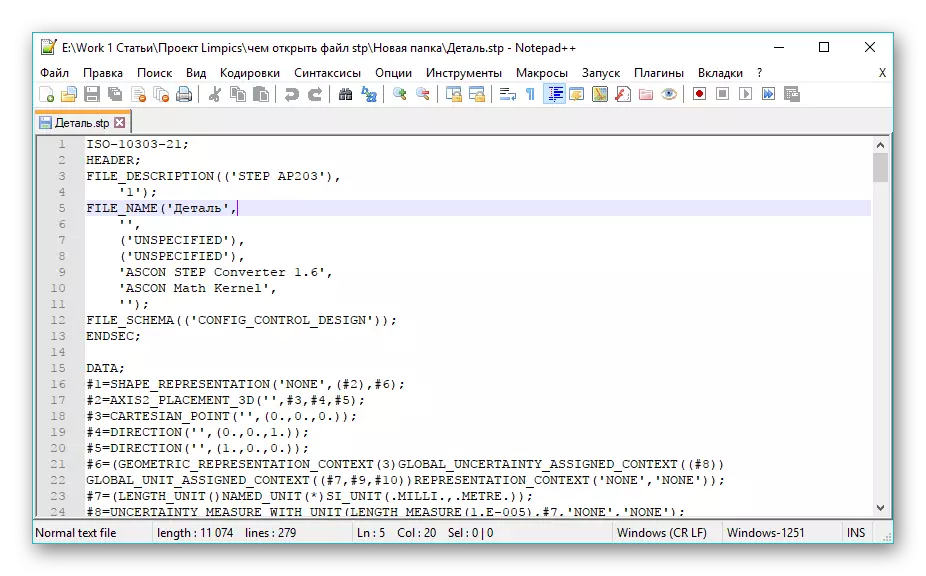
6-خىل ئۇسۇل: خاتىرە دەپتەر
خاتىرە كومپيۇتېردىن باشقا, مۆلچەرلىنىشىچە, Windows سىستېمىسىدا ئالدىن ئورنىتىلغان بولغان ئەھۋال ئاستىدامۇ خاتىرە كومپيۇتېردا ئالاپ چىقىرىلىدۇ.
- خاتىرە دەپتەردە بولۇپ, ھۆججەت تىزىملىكىدە «ئوچۇق» تۈرنى تاللاڭ.
- يىغىلىشتا بىز ھۆججەت بىلەن زۆرۈر مۇندەرىجىگە يوللىساق, ئاندىن «ئوچۇق» نى چېكىڭ, ئىلگىرى ئۇنى گەۋدىلەندۈرەلمەكچى.
- ئوبيېكتنىڭ تېكىست مەزمۇنى تەھرىرلىگۈچ كۆزنىكىدە كۆرسىتىلىدۇ.

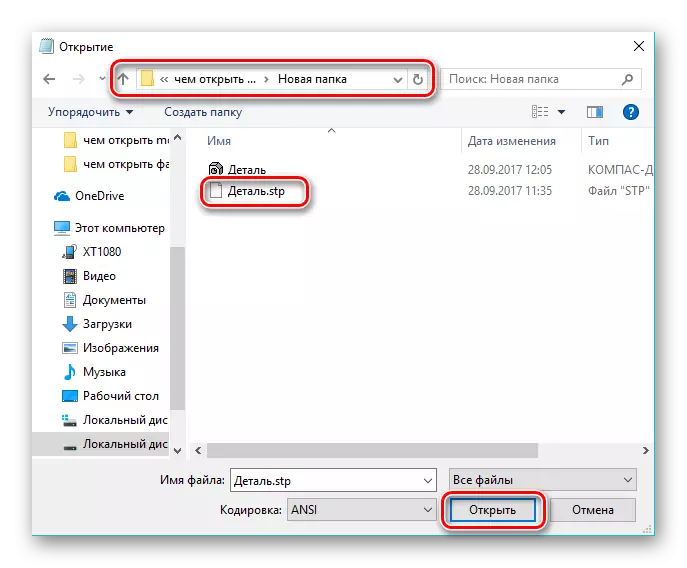
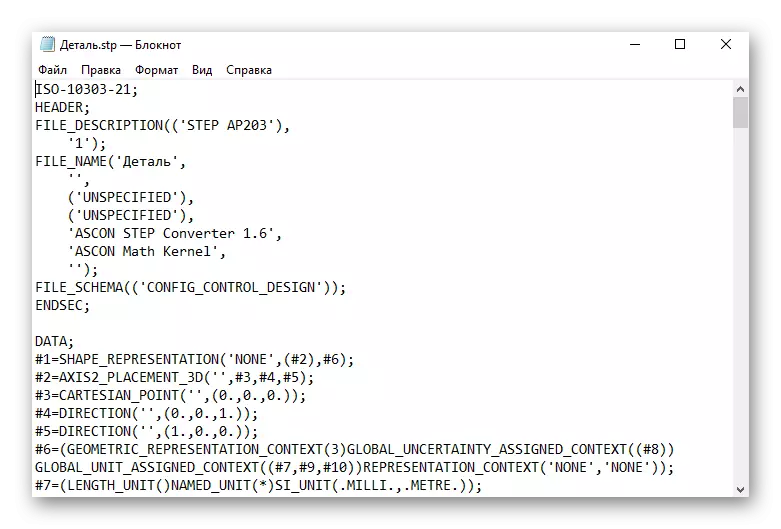
STP ھۆججىتىنى ئېچىشتكەن ۋەزىپىسى, يۇمشاق دېتالنىڭ چكەن دەپ قارىغان ھەممە نەرسە. Comps-3D, ActoCad ۋە Abviewer كۆرسىتىلگەن كېڭەيمىچىلىك كېڭەيتىشنىلالا كەلتۈرۈپ چىقارمايدۇ, ئەمما ئۇنى باشقا فورماتلارغا ھاسىل قىلغان. تىزىملىكتىكى CAD قوللىنىشچان پروگراممىلىرىدىنلالا ئەركىنلىكنىڭ ھەقسىز كىنىشكىسى بار.
